如何在华为手机上添加日历到桌面?
背景:
在日常生活中,我们经常需要查看日历来安排日程、提醒重要事件和预约会议。为了方便快捷地访问日历应用,许多人习惯将日历添加到桌面上,以便随时查看和管理日程安排。对于华为手机用户而言,如何将日历添加到桌面可能是一个常见的需求。本文将详细介绍在华为手机上如何添加日历到桌面的步骤和方法。
步骤:
以下是在华为手机上添加日历到桌面的步骤:
步骤一:打开桌面小工具
我们需要打开桌面小工具,以便找到日历应用的相关选项。在桌面上长按空白区域,直到弹出一个菜单。在菜单中,选择“桌面小工具”选项,这将打开一个新的小工具面板。
步骤二:查找日历小工具
在小工具面板上,您可以找到各种可用的小工具选项。滑动屏幕,直到找到“日历”小工具。它通常带有一个日历图标或显示当前日期。
步骤三:长按并拖动日历小工具到桌面
在找到日历小工具后,长按该小工具图标,并将其拖动到您想要放置的桌面位置。您可以根据个人喜好将其放置在主屏幕的任何位置。

步骤四:调整日历小工具的大小和位置
一旦将日历小工具放置在桌面上,您可以调整其大小和位置。长按日历小工具,直到屏幕上出现一个边框。通过拖动边框的角落,您可以调整小工具的大小。通过长按小工具并将其拖动到新的位置,您可以调整其在桌面上的位置。
步骤五:完成添加日历到桌面
当您完成调整日历小工具的大小和位置后,就成功地将日历添加到了华为手机的桌面上。您可以随时点击日历小工具来打开日历应用,查看和管理您的日程安排。
注意事项:
在进行上述步骤时,有一些注意事项需要牢记:
1. 您的华为手机可能会有不同的用户界面和设置选项,因此某些步骤可能会有所不同。请根据您自己的手机型号和操作系统版本进行相应的调整。
2. 如果您无法找到日历小工具,可以尝试在小工具面板上使用搜索功能,输入“日历”来查找相关选项。
3. 您还可以尝试下载和安装其他第三方的日历小工具应用程序,以获得更多个性化和定制化的选项。
通过以上步骤,您可以轻松地将日历添加到华为手机的桌面上。您就可以方便地查看和管理您的日程安排,以及及时地提醒重要的事件和会议。根据您的手机型号和操作系统版本,某些步骤可能会有所不同,但基本原理是相同的。
华为手机、日历、桌面、添加、步骤、小工具、个性化
标签: 华为手机添加日历到桌面
相关文章
发表评论